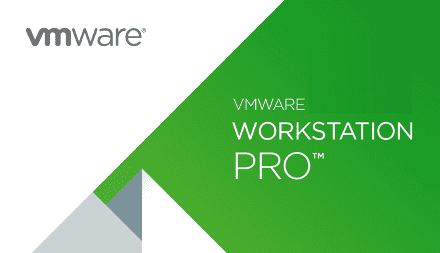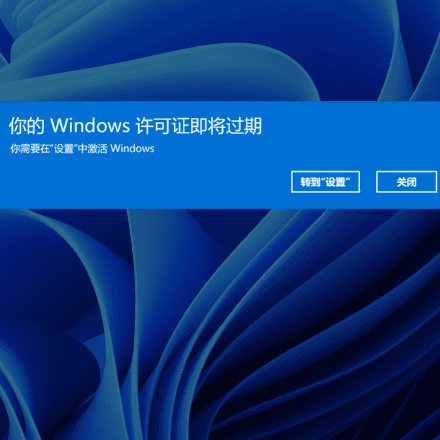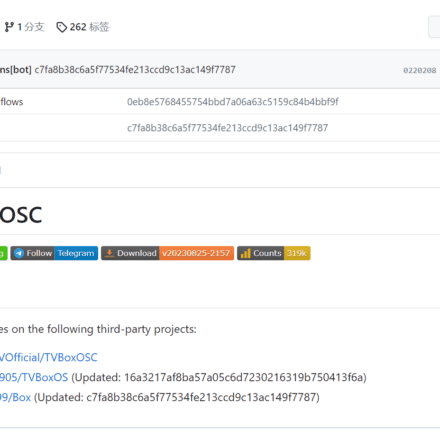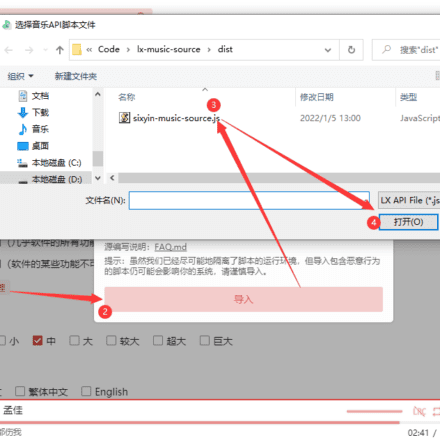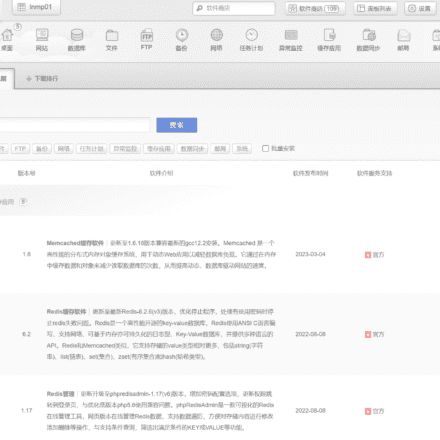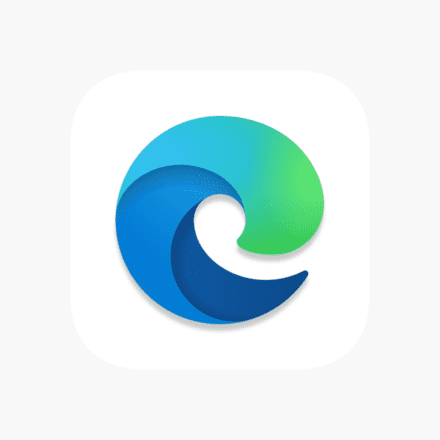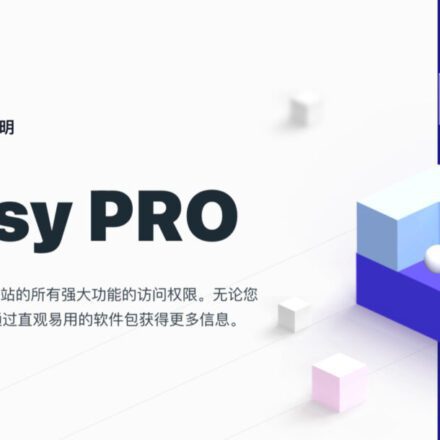精品軟體與實用教程
Ubuntu22.04 如何設定多IP
如何在Ubuntu22.04配置多IP,現在海外伺服器的IP位址一般都是一機多IP,但是有些服務商沒有把IP位址綁定在伺服器上,需要手動設定綁定,特別是在Linux下,很多小白用戶都不會綁定IP,下面教大家如何在Ubuntu22.04中配置綁定多IP

Ubuntu配置多IP
首先用指令查看一下網卡設定檔的名稱
ls /etc/netplan/
網路卡設定檔名稱是 00-install-config.yaml , 進入到/etc/netplan/目錄,接下來就用vi 指令開啟並編輯這個文件
cd /etc/netplan/ vi 00-installer-config.yaml
開啟網路卡設定檔00-install-config.yaml後,找出你的IP位址
# This is the network config written by 'subiquity' network: ethernets: eno1: addresses: - 192.168.0.64/29 - 192.168.0.65/29 critical: true dhcp-identifier. macaddress: 00:6b:2d:62:8h:18 nameservers: addresses: - 8.8.8.8 search: - nocix.net version: 2
在addresses:下面加上你的IP位址,一行一個,IP位址前面加-
注意:IP位址後面是你的子網路掩碼,子網路遮罩主機運營商會提供。你也可以在本機查詢
route -n
網路卡設定檔修改完畢後,使用:wq!指令退出vi編輯器。
如果用vim指令儲存時,輸錯了指令報:E492: Not an editor command: qw!
正確的命令是:wq!
最後一步,使修改過的網卡生效。
netplan apply
在本機ping一下新設定的伺服器IP,如果可以ping通的話,那麼多IP就配置成功了,到此Ubuntu22.04配置靜態ip就完成了
在配置Ubuntu 22.04 的多IP 時,需要注意以下幾個問題:
1. IP 位址的有效性:確保指派的多個IP 位址在網路中是有效的,並且沒有被其他裝置佔用。
2. 網路介面:選擇正確的網路介面進行配置,通常是乙太網路介面(如ens33)。確保你了解要設定的介面名稱。
3. 子網路遮罩:依照網路環境設定正確的子網路遮罩,以確保IP 位址的子網路劃分正確。
4. DHCP:如果需要使用DHCP 取得IP 位址,請確保在設定中正確設定DHCP 選項。
5. 網關和DNS:設定正確的網關和DNS 伺服器位址,以確保網路連線和網域名稱解析正常。
6. 網路設定檔:根據 Ubuntu 的版本和網路管理工具,可能需要使用不同的設定檔或方法。確保了解並正確使用相應的設定檔。
7. 衝突偵測:在設定多個IP 位址時,要注意避免IP 位址衝突。確保每個IP 位址都是唯一的,並且不會與其他裝置的IP 位址衝突。
8. 測試與驗證:完成設定後,進行網路連線測試,確保多個IP 位址能夠正常運作,並且與其他網路裝置的通訊正常。
9. 備份設定檔:在進行任何設定變更之前,最好備份原始的設定文件,以便在需要時進行還原。
10. 了解網路拓撲:了解整個網路的拓撲結構,包括子網路、VLAN 等,以確保多IP 配置與網路環境相容。 配置多IP 可能會因網路環境和具體需求而有所不同。如果遇到問題,建議參考Ubuntu 的文檔、網路管理員的指導或相關技術論壇,以獲取更準確的資訊和解決方案。同時,謹慎操作並備份重要的配置文件,以防止意外情況發生。